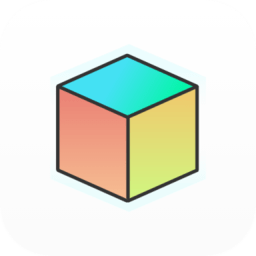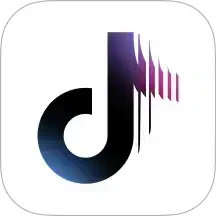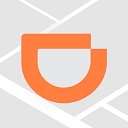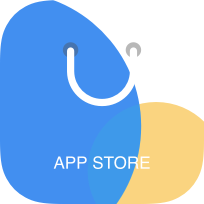GameKeyboard汉化版最新破解版是一款手机键盘模拟器,让PS2玩家在手机上也可以玩游戏,该应用支持游戏内部存档、声音、麦克风,支持外接手柄,随时随地保存或读取您的即时存档,不论您的手机处于竖屏模式还是横屏模式,您都可以任意调整两块ds屏幕的位置以及尺寸,可以说是方便玩游戏的利器了。
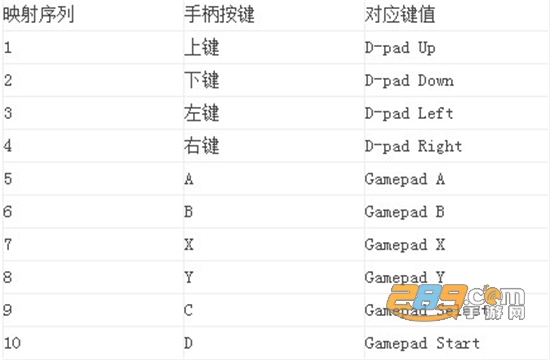
GameKeyboard传说之下汉化版本介绍:
游戏键盘(GameKeyboard)汉化版是一款运行于安卓系统上的虚拟游戏键盘应用,专为玩游戏量身定制,通过该软件,可以玩任何支持虚拟按键的游戏。游戏键盘GameKeyboard是对全安卓游戏的虚拟键盘逆向映射到Xperia Play实体键的实现,可以实现安卓游戏中的虚拟键盘映射到实体键上,可以编辑映射的虚拟键位置,使其对位在屏幕的虚拟控制键上,实体按钮才能产生作用,然后可以在手机上玩Xperia Play专属游戏,实现触摸控制键盘/触摸屏(如Flash,X Xperia Play 或OnLive的游戏)控制与物理键盘/手柄(如街头霸王IV HD游戏)功能,不过进入游戏前和过程中不能点击返回键,否则键盘会从屏幕消失。
GameKeyboard传说之下汉化版本特色:
1.支持各种触摸屏幕操作,在这里ROOT后得到的权限更多,让这个虚拟手柄映射看起来更加真实可靠;
2.支持各种手柄上才能进行的操作,比如单击、连击、组合键、动作序列等,让大家更连贯操作角色;
3.可以调整按钮的布局以及大小位置,更适应玩家的手掌大小,在手机上适配性更高自主调节模式。
GameKeyboard传说之下汉化版本优势:
1.模拟手柄按键,适合手柄玩家的强大模拟器,虚拟出一个完善的手柄键盘,可以执行各种单击以及其他的连贯操作以及动作序列;
2.有丰富的控制按钮,在这里的游戏按键除魔方式很多样,可以通过调整大小和按键布局让大家感受到除魔操作的趣味,丰富文件配置;
3.还可以使用摇杆或者USB模拟器,不过这些强大的功能需要进行ROOT之后才能解锁权限,完整的按钮映射功能完美还原手柄操作方式;
4.模拟器用来玩动作游戏还是不错的,尤其是现在的手游都有强大的视觉特效,加上模拟器连贯帅气的操作,体验游戏的时候会更流畅。
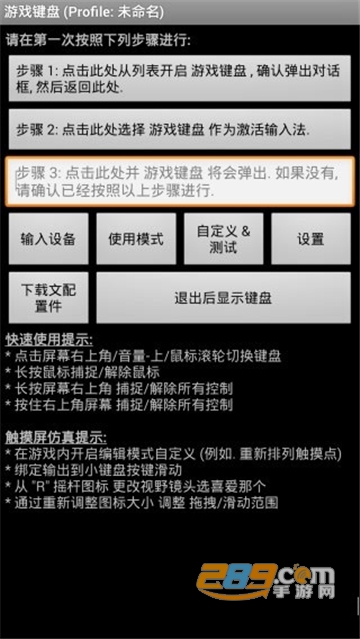
GameKeyboard传说之下汉化版本测评:
game keyboard汉化版是一个虚拟键盘软件,可以模拟手柄操作模式,在手机上使用自定义组合进行映射操作,改变原有的操作方式,更适合喜欢手柄的玩家,在体验一些动作游戏的时候使用虚拟手柄更连贯操作和连招吧。
相关教程:
1、 打开软件,点击“步骤1”,在弹出的键盘设置中,找到“游戏键盘”,在后面打钩,然后返回上级界面。
2、长按“步骤2”,会弹出来一个输入法选择的窗口,进去选择“游戏键盘”。该项是将手机输入法切换为游戏按键模式。
3、点击“步骤3”,测试前两步是否正确,看是否有虚拟的手柄出现,如果出现则表明设置成功,否则检查前两步是否正确和手机ROOT权限问题。
4、点击“步骤4”进行进一步的设置:
a) 在最下面找到“Touchscreen Mode”,勾选上。这个选项是用来开启物理按键映射虚拟按键。下面一行小字提示需要重启,将软件重启后继续。
b) 找到“布局编辑”,点击进去,在“布局编辑模式”和“启用自定义布局”后打上钩。打开这个选项能够自行调整要映射的虚拟手柄的位置。
c) 找到“热键”,在后面打钩。这个选项是使用音量增大键作为调出虚拟键盘的快捷键。
d) 找到“使用蓝牙外接”、“速度加速”,在后面打钩。
e) 找到“启动硬键”,在后面打钩。该选项是用来开启物理按键到虚拟按键的映射。勾选后下面的“硬件映射”变为可点击的,点进去设置物理按键到虚拟按键的自定义映射。比如:点击“映射 1”,然后按下手柄按键的上键,在下拉列表中选择需映射的“D-pad Up”,设置成功后“映射 1”下方显示“D-pad Up=> D-pad Up”。再点击“映射 2”,设置下一个映射,总计10个映射。
请按图一设置按键映射:
(注:Mode键是键值切换键,不参与按键映射。)
f) 找到“[返回]关键操作”,点击进去,在弹出的菜单最下方找到“Swap Gamepad/Keyboard”,选定此选项。
g) 到此基本的设置已经完毕,我们以安卓版“武士2:复仇”进行示范。进入游戏后,按下音量增大按键,调出虚拟键盘,拖动虚拟键盘的按钮,将软件的方向键图标拖放覆盖到游戏中的圆形虚拟方向键中间,此游戏有3个虚拟功能键,可根据使用习惯,将手柄A、B、X、Y、Select 、Start这6个按键中的任意三个拖放覆盖到游戏的3个虚拟按键上,再按下手机的返回键退出模拟软件,即可使用!可根据每个游戏虚拟按键位置的不同自行拖放覆盖。